D3DWindower窗口化工具操作教程
- 作者:佚名
- 来源:绿源18软件园
- 时间:2025-12-18 11:46:15
D3DWindower窗口化工具操作教程? 作为一款专为游戏玩家设计的辅助程序,D3DWindower通过将全屏运行的游戏转换为窗口化界面,有效提升多任务处理效率。本文将以图文结合的形式详解其操作流程及注意事项,帮助用户掌握这一实用工具的核心功能。
软件功能解析与准备工作
该工具的核心价值在于突破传统全屏模式的限制,允许用户以窗口形式运行部分游戏程序。通过调整显示比例,玩家可在游戏过程中实时查看聊天软件、网页资讯或其他应用程序,特别适合需要多线程操作的用户群体。使用前需确认系统版本兼容性:Windows XP系统必须启用管理员权限运行程序,而Windows 7及以上版本建议右键选择"以管理员身份运行"确保功能正常。
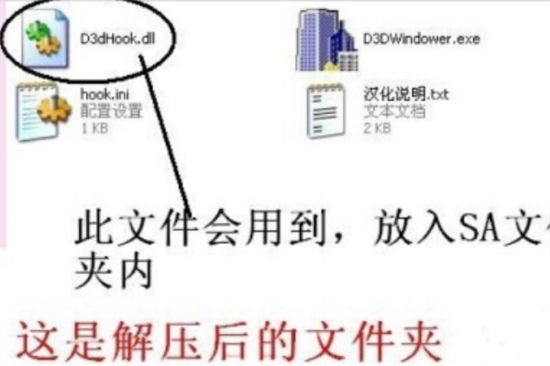
分辨率适配与参数设置
实施窗口化操作前需进行必要环境配置。首先检测当前桌面分辨率数值,进入显示设置界面记录基准参数。针对目标游戏,需在其图形设置中将分辨率调整为低于桌面基准值(例如桌面为1920x1080时,游戏建议设置为1600x900)。此操作可避免画面溢出或显示异常,部分老旧游戏若未提供分辨率选项,可尝试通过游戏配置文件手动修改参数。
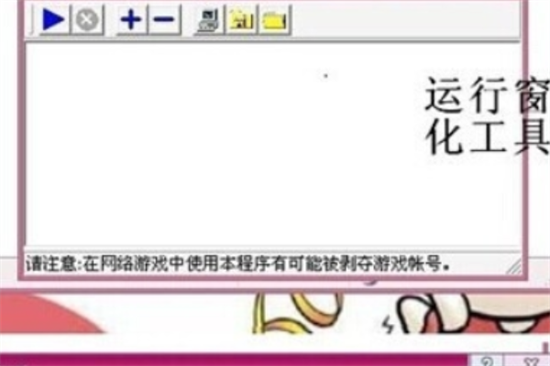
程序关联与执行流程
完成基础配置后启动D3DWindower主界面,点击工具栏"+"图标导入游戏执行文件(通常为.exe格式)。加载成功后程序列表将显示对应项目,此时需右键选择属性设置进行深度调试。重点调整窗口尺寸、位置锁定、鼠标捕获等参数,建议勾选"记忆窗口位置"功能以保证每次启动的界面一致性。对于需要特殊渲染支持的游戏,可尝试勾选DirectX版本模拟选项进行兼容性适配。
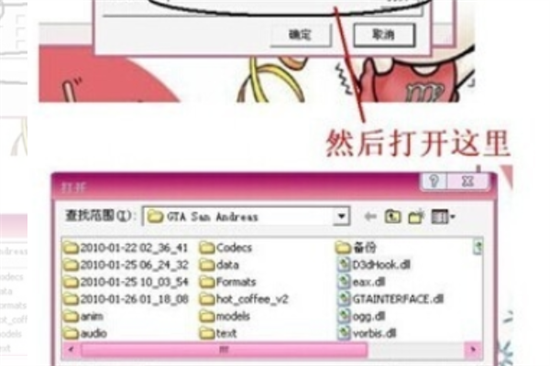
运行监控与异常处理
启动窗口化模式后,建议保持D3DWindower后台运行以维持功能稳定。若出现画面撕裂或帧率下降,可通过限制窗口最大帧率进行优化。部分3D游戏可能出现纹理错误,此时应检查抗锯齿设置是否与工具产生冲突。需特别注意该工具对网络游戏的适配性:由于程序会注入系统进程,可能触发反外挂系统检测,建议仅限单机游戏使用以避免账号安全风险。
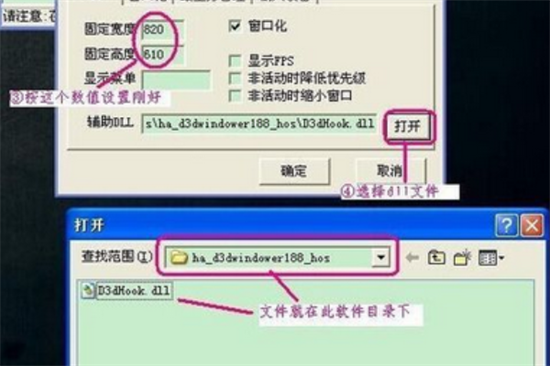
高级功能探索与版本迭代
进阶用户可通过编辑配置文件实现自定义快捷键设置,例如快速切换窗口透明度或临时隐藏界面元素。针对多显示器用户,工具支持跨屏幕窗口拖拽功能,但需在显示设置中开启扩展桌面模式。值得注意的是,由于软件架构限制,其对DirectX 10及以上版本的游戏支持度有限,建议关注开发者社区获取最新版本更新信息。
下一篇:庄园小课堂4月20日题目答案解析













